كيفية فتح ورقة بدون كلمة مرور؟
إذا كانت الورقة أو جدول البيانات محميًا، فيمكنك إلغاء حمايته باستخدام كلمة المرور المطبقة عليه. في هذا البرنامج التعليمي، سوف نتعلم كيفية إلغاء حماية الورقة، وسنتعلم أيضًا كيفية استخدام VBA عندما لا تتذكر كلمة المرور لفتح الورقة.
قم بإلغاء حماية الورقة أو فتحها بكلمة مرور
- أولاً، انقر بزر الماوس الأيمن فوق علامة التبويب “ورقة”.
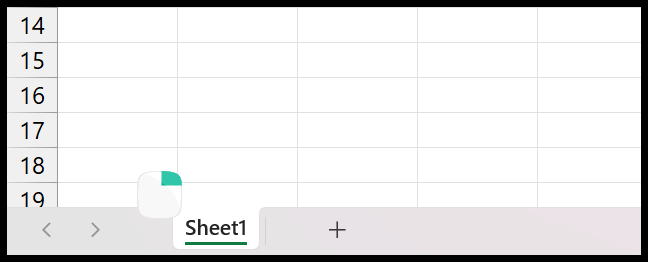
- بعد ذلك، انقر على خيار “إلغاء حماية الورقة”.
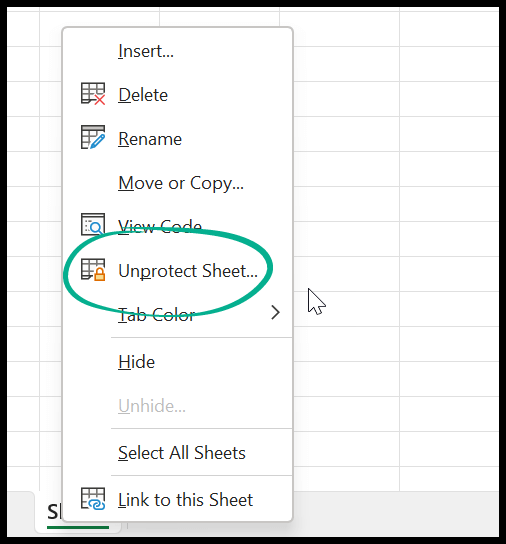
- الآن أدخل كلمة المرور في شريط الإدخال.
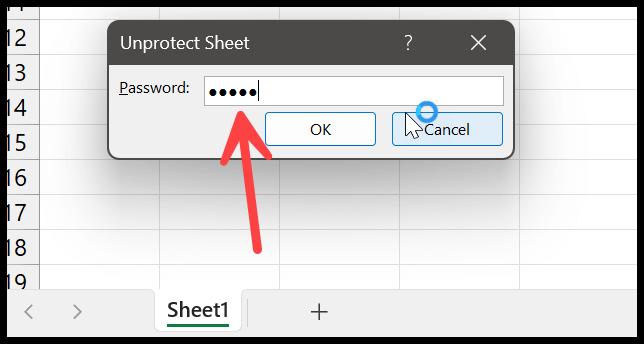
- في النهاية، انقر فوق “موافق” لإلغاء حماية الورقة.
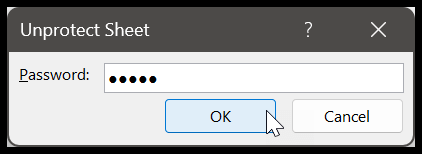
يتعين عليك اتباع هذه الخطوات البسيطة لإلغاء حماية ورقة أو جدول بيانات. ولكن إذا لم يكن لديك كلمة المرور، فستنسى كلمة المرور. في هذه الحالة، يجب عليك استخدام طريقة مختلفة.
فتح ورقة بدون كلمة مرور
كما قلت، تحتاج إلى استخدام كود VBA لهذا الغرض. وفيما يلي الرمز الذي تحتاج إلى استخدامه.
Sub unlock_sheet_without_password() 'Add the code Visual Basic Editor and Run it. Dim i As Integer, j As Integer, k As Integer Dim l As Integer, m As Integer, n As Integer Dim i1 As Integer, i2 As Integer, i3 As Integer Dim i4 As Integer, i5 As Integer, i6 As Integer On Error Resume Next For i = 65 To 66: For j = 65 To 66: For k = 65 To 66 For l = 65 To 66: For m = 65 To 66: For i1 = 65 To 66 For i2 = 65 To 66: For i3 = 65 To 66: For i4 = 65 To 66 For i5 = 65 To 66: For i6 = 65 To 66: For n = 32 To 126 ActiveSheet.Unprotect Chr(i) & Chr(j) & Chr(k) & _ Chr(l) & Chr(m) & Chr(i1) & Chr(i2) & Chr(i3) & _ Chr(i4) & Chr(i5) & Chr(i6) & Chr(n) If ActiveSheet.ProtectContents = False Then MsgBox "One usable password is " & Chr(i) & Chr(j) & _ Chr(k) & Chr(l) & Chr(m) & Chr(i1) & Chr(i2) & _ Chr(i3) & Chr(i4) & Chr(i5) & Chr(i6) & Chr(n) Exit Sub End If Next : Next : Next : Next : Next : Next Next : Next : Next : Next : Next : Next End Subملحوظة : قبل استخدام هذا الكود، قم بحفظ نسخة احتياطية للملف. في بعض الأحيان يستغرق تشغيل كلمة المرور وكسرها بعض الوقت.
- انتقل إلى علامة تبويب المطور وانقر فوق Visual Basic . وإذا لم يكن لديك علامة تبويب المطور، فأنت بحاجة إلى تمكينها أولاً .
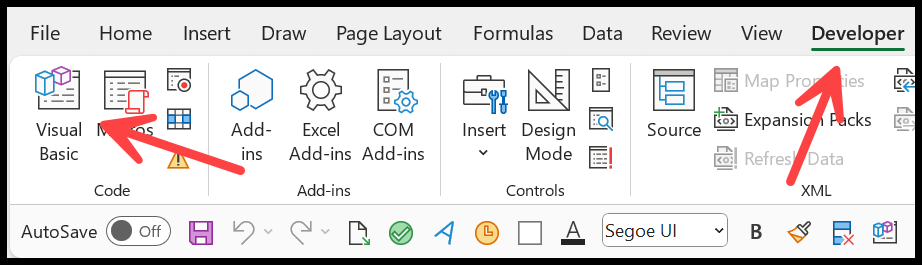
- على الجانب الأيمن من النافذة، انقر فوق اسم الورقة وأدخل وحدة نمطية جديدة من هناك.
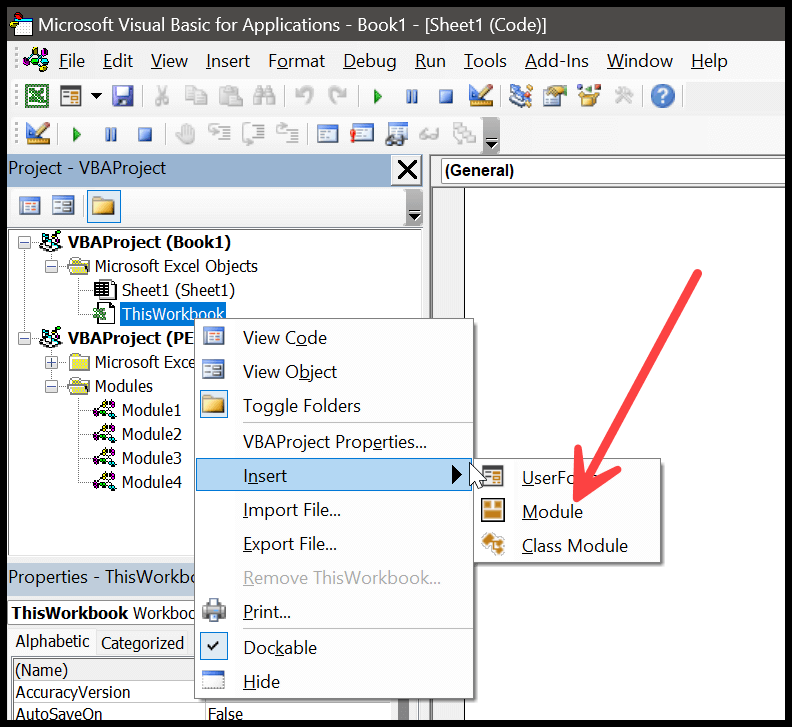
- لديك نافذة التعليمات البرمجية على الجانب الأيمن من نافذتك. الصق الرمز هناك.
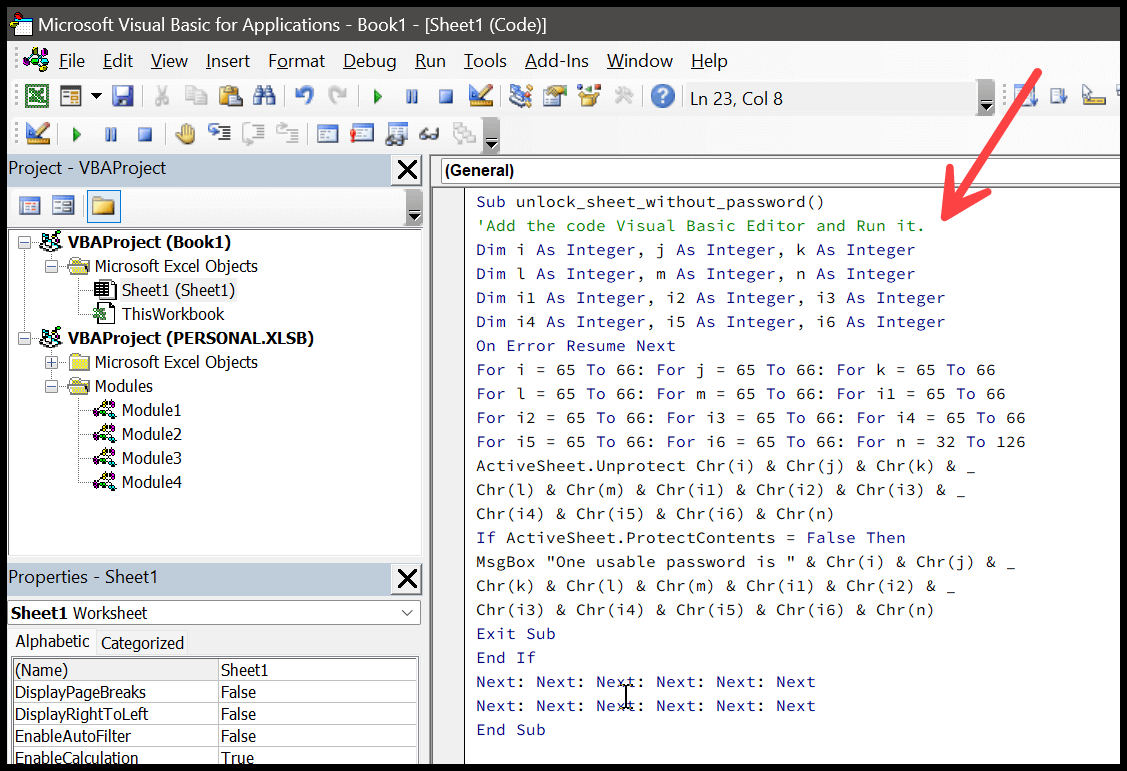
- بعد ذلك قم بالضغط على زر التشغيل لتشغيل الكود.
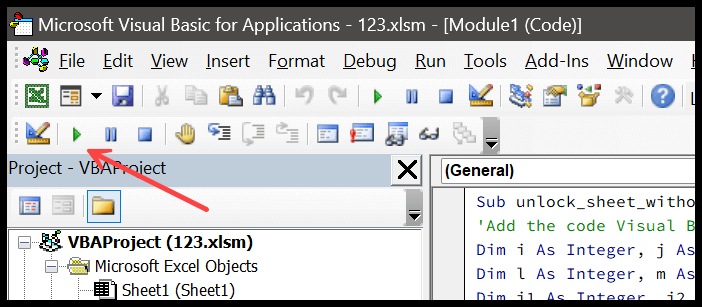
- في النهاية، عند تشغيل الكود، يظهر لك كلمة مرور متصدعة في مربع الرسالة والتي يمكنك استخدامها لإلغاء حماية الورقة.
الوجبات الجاهزة
- قبل استخدام هذا الرمز، قم بحفظ نسخة احتياطية للملف. من الممكن أن يتعطل Excel إذا قمت بتشغيل هذا الرمز.
- إذا كنت تستخدم Excel 365، أو أي إصدار بين عامي 2013 و2021، فيجب عليك أولاً حفظ الملف بتنسيق XLS، وبمجرد كسر
- هذا يعمل لورقة واحدة فقط في كل مرة. إذا كان لديك أوراق متعددة، فستحتاج إلى تشغيل التعليمات البرمجية عدة مرات.
أساسيات إكسل / جدول بيانات إكسل
المزيد من الدروس
- إضافة جدول بيانات في Excel
- تغيير لون علامة التبويب في Excel (علامة تبويب ورقة العمل)
- إضافة عنوان إلى ورقة العمل في Excel
- نسخ أو نقل ورقة (جدول بيانات)
- حدد كافة أوراق العمل (أوراق)